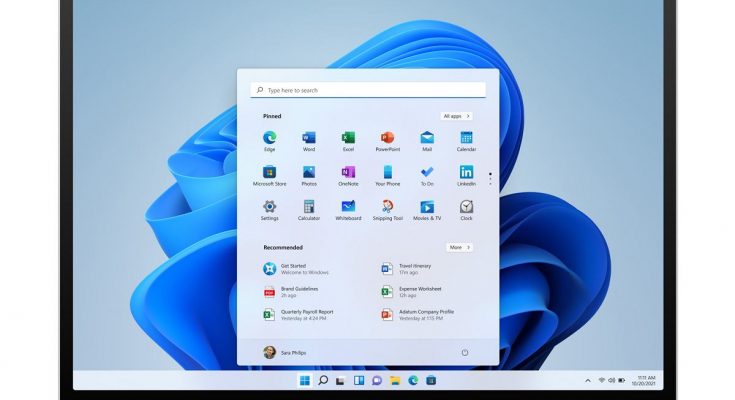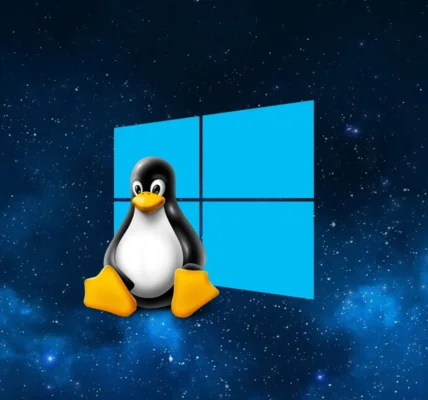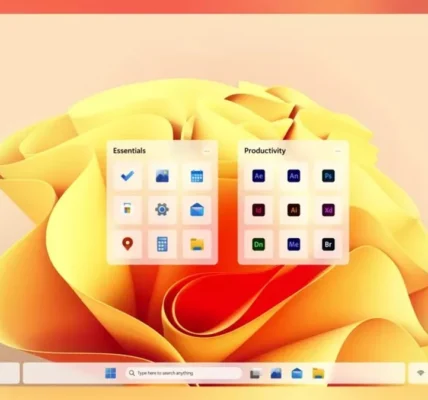Konfiguracja Firewalla w Windows 10: Ochrona Twojego Komputera przed Niepożądanymi Zagrożeniami

Firewall w systemie Windows 10 to podstawowy element zabezpieczeń, który działa jak filar ochrony przed niepożądanymi zagrożeniami z sieci. Konfiguracja firewalla pozwala użytkownikom na kontrolowanie ruchu sieciowego do i z ich komputera, co minimalizuje ryzyko ataków, infekcji malware’em oraz utraty poufnych danych. W tym artykule przedstawimy, jak skonfigurować Firewall w Windows 10 i jak dostosować go do swoich potrzeb.
Co to jest Firewall?
Firewall to rodzaj programu lub urządzenia, które działa jak bariera ochronna pomiędzy siecią komputerową a Internetem lub innymi sieciami. Jego głównym zadaniem jest monitorowanie ruchu sieciowego i decydowanie, które połączenia są dozwolone, a które powinny zostać zablokowane. W efekcie, połączenia przychodzące i wychodzące są kontrolowane w celu ochrony systemu przed potencjalnymi zagrożeniami.
Firewall w Windows 10
Windows 10 ma wbudowany Firewall, który domyślnie jest włączony dla większości użytkowników. Jest to podstawowy poziom ochrony, ale nie zastępuje on pełnoprawnego oprogramowania antywirusowego czy zabezpieczeń sieciowych. Dlatego warto zadbać o odpowiednią konfigurację Firewalla, aby zapewnić kompleksową ochronę.

Konfiguracja Firewalla w Windows 10
Aby skonfigurować Firewall w systemie Windows 10, wykonaj poniższe kroki:
1. Otwórz ustawienia Firewalla
- Kliknij prawym przyciskiem myszy na przycisk “Start” lub naciśnij klawisze “Win + X”.
- Wybierz “Ustawienia” z menu kontekstowego.
- W “Ustawieniach” wybierz “Aktualizacja i zabezpieczenia”, a następnie “Zabezpieczenia systemu Windows”.
- W oknie “Zabezpieczenia systemu Windows” wybierz “Firewall i ochrona sieci”.
- Kliknij “Ustawienia firewalla zaawansowanego”.
2. Skonfiguruj profile Firewalla
Windows 10 oferuje trzy profile Firewalla, które można dostosować: Domowy, Publiczny i Służbowy. Każdy z nich ma różne ustawienia, które można indywidualnie skonfigurować.
- Domowy – Wybierz ten profil, jeśli korzystasz z komputera w sieci domowej lub prywatnej.
- Publiczny – Ten profil zastosuj, jeśli używasz komputera w miejscu publicznym, takim jak kawiarnia lub lotnisko.
- Służbowy – Użyj tego profilu w sieciach firmowych.
Dla większości użytkowników, domowy profil jest najbardziej odpowiedni.
3. Włącz Firewall dla wybranego profilu
- Wybierz profil, dla którego chcesz skonfigurować Firewall.
- Upewnij się, że status Firewalla jest ustawiony jako “Włączony”. Jeśli nie, kliknij przycisk “Włącz”.
4. Zarządzaj regułami Firewalla
Teraz, gdy Twój Firewall jest włączony, możesz zarządzać regułami, które decydują o tym, które aplikacje i usługi mają prawo łączyć się z Internetem lub siecią lokalną. Firewall Windowsa 10 pozwala na tworzenie reguł zarówno dla ruchu przychodzącego, jak i wychodzącego.
- Reguły przychodzące – Pozwalają kontrolować ruch przychodzący do Twojego komputera. Możesz zablokować dostęp do niektórych portów lub aplikacji.
- Reguły wychodzące – Pozwalają kontrolować ruch wychodzący z Twojego komputera. Możesz decydować, które aplikacje mają dostęp do Internetu.
5. Dodaj nową regułę Firewalla
- Wybierz “Dodaj regułę” po lewej stronie okna Firewalla.
- Wybierz rodzaj reguły, którą chcesz utworzyć. Dla większości aplikacji najlepszym wyborem jest “Program”.
- Następnie wskaż ścieżkę do pliku wykonywalnego aplikacji, dla której chcesz stworzyć regułę, lub wybierz aplikację z listy.
- Wybierz, czy reguła ma obowiązywać tylko dla połączeń sieciowych publicznych, prywatnych lub obu.
- Określ, czy reguła ma zezwalać na ruch przychodzący, wychodzący lub oba.
6. Modyfikuj lub usuń istniejące reguły
Jeśli już masz utworzone reguły, możesz je zmienić lub usunąć według własnych potrzeb.
- Wybierz odpowiednią regułę, kliknij prawym przyciskiem myszy i wybierz “Właściwości” lub “Usuń”.
Podsumowanie
Skonfigurowanie Firewalla w systemie Windows 10 to kluczowy krok w zapewnieniu ochrony przed zagrożeniami z sieci. Zapamiętaj, że Firewall to tylko jedna z wielu warstw ochrony. Aby zapewnić kompleksową ochronę, zawsze warto korzystać z aktualnego oprogramowania antywirusowego, unikać podejrzanych linków i załączników, oraz regularnie aktualizować system i oprogramowanie.
Pamiętaj, że odpowiednia konfiguracja Firewalla może znacznie poprawić bezpieczeństwo Twojego komputera i danych, dlatego warto poświęcić trochę czasu na zapoznanie się z opcjami, jakie oferuje ten wbudowany w Windows 10 mechanizm ochrony.